Google 스프레드시트: 피벗 테이블에 계산된 필드를 추가하는 방법
다음 단계별 예에서는 Google Sheets의 피벗 테이블에 계산된 필드를 추가하는 방법을 보여줍니다.
1단계: 데이터 입력
먼저 회사의 특정 지역에서 특정 제품이 창출한 총 수익을 보여주는 다음 데이터를 입력해 보겠습니다.

2단계: 피벗 테이블 만들기
지역별 총 수익을 요약하는 피벗 테이블을 만들려면 삽입 탭을 클릭한 다음 피벗 테이블을 클릭하세요.

나타나는 창에서 피벗 테이블에 사용할 데이터 범위를 입력하고 기존 시트에서 셀을 선택하여 피벗 테이블을 배치합니다.

만들기를 클릭하면 빈 피벗 테이블이 자동으로 삽입됩니다.
화면 오른쪽에 나타나는 피벗 테이블 편집기 에서 행 옆에 있는 추가를 클릭하고 지역을 선택합니다. 그런 다음 값 옆에 있는 추가를 클릭하고 소득을 클릭합니다.

피벗 테이블은 자동으로 다음 값으로 채워집니다.
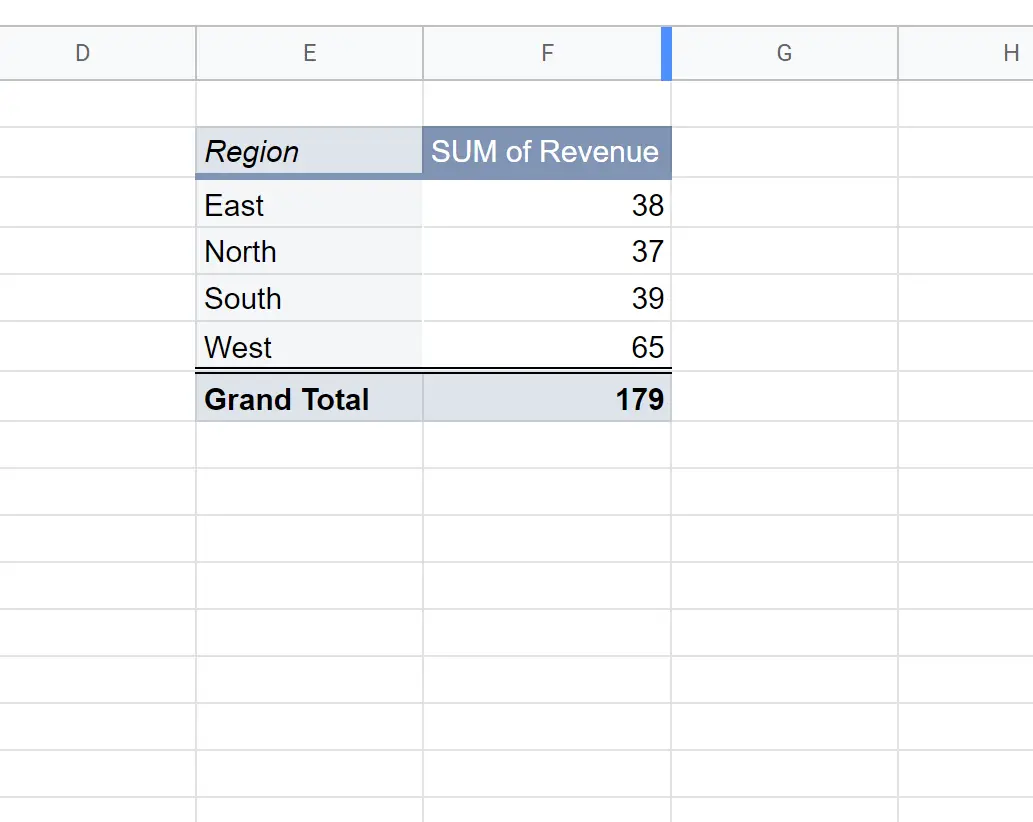
3단계: 피벗 테이블에 계산된 필드 추가
지역별로 납부한 총 소득세를 표시하는 피벗 테이블에 계산된 필드를 추가한다고 가정해 보겠습니다.
이 계산된 필드를 추가하려면 피벗 테이블에서 아무 셀이나 클릭하세요. 화면 오른쪽에 나타나는 피벗 테이블 편집기 에서 값 옆에 있는 추가를 클릭하고 계산된 필드를 선택합니다.
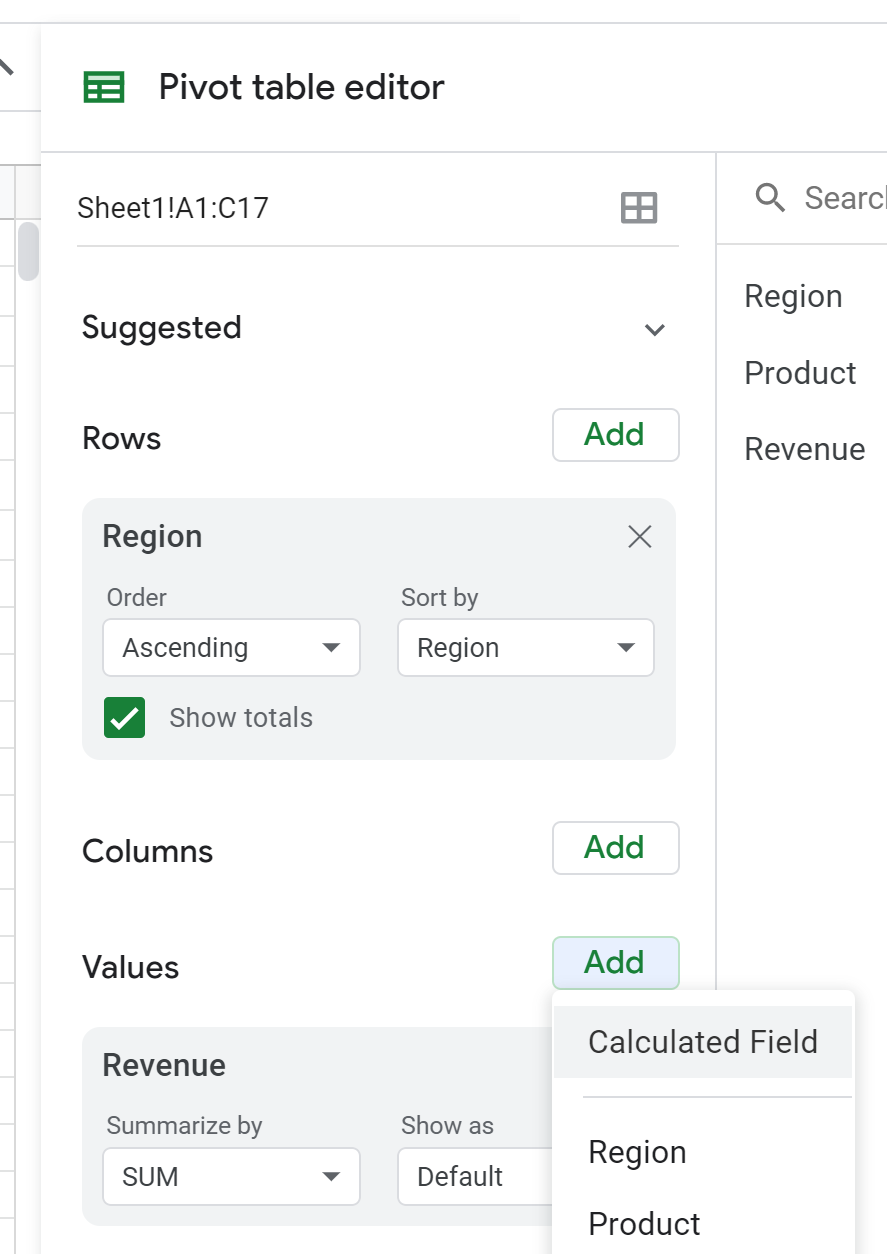
수식 필드에 Revenue/3을 입력하고 Enter 키를 누릅니다.
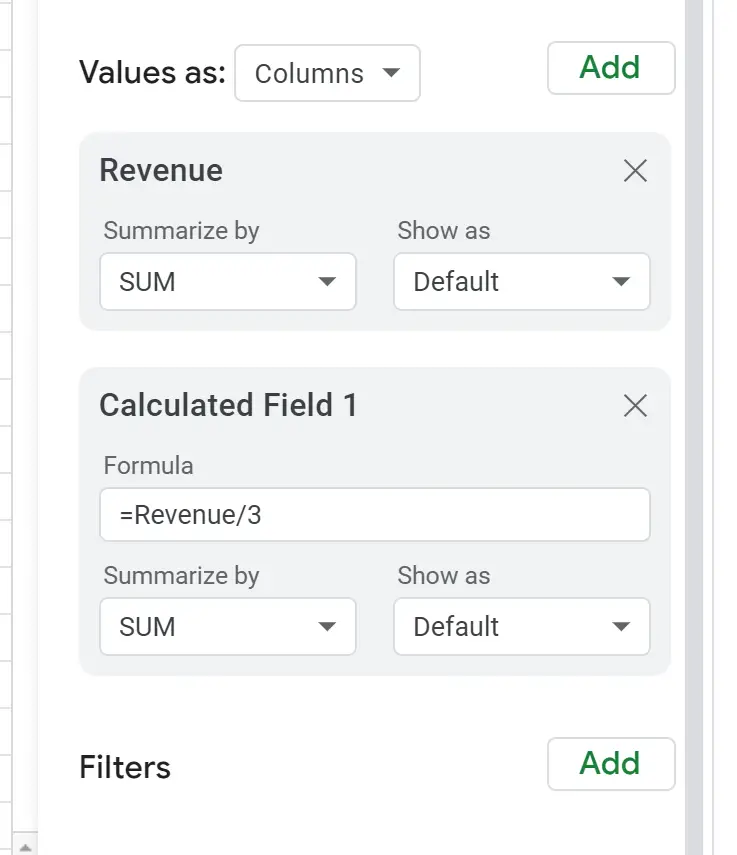
다음 계산된 필드가 피벗 테이블에 자동으로 추가됩니다.
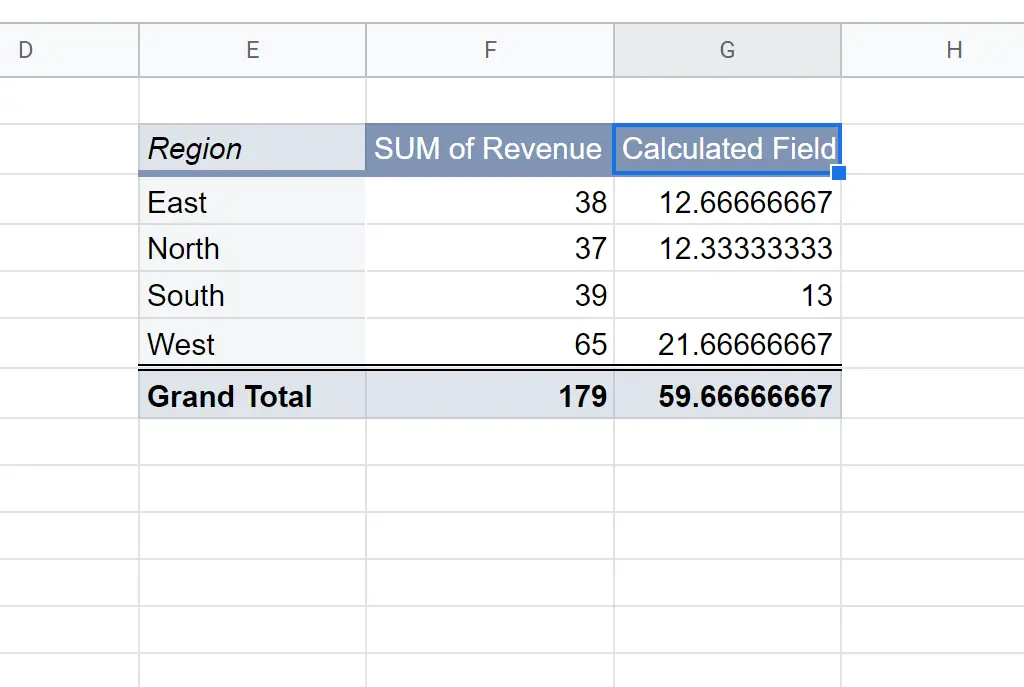
주저하지 말고 계산된 필드의 제목을 클릭하고 다른 이름을 입력하십시오.
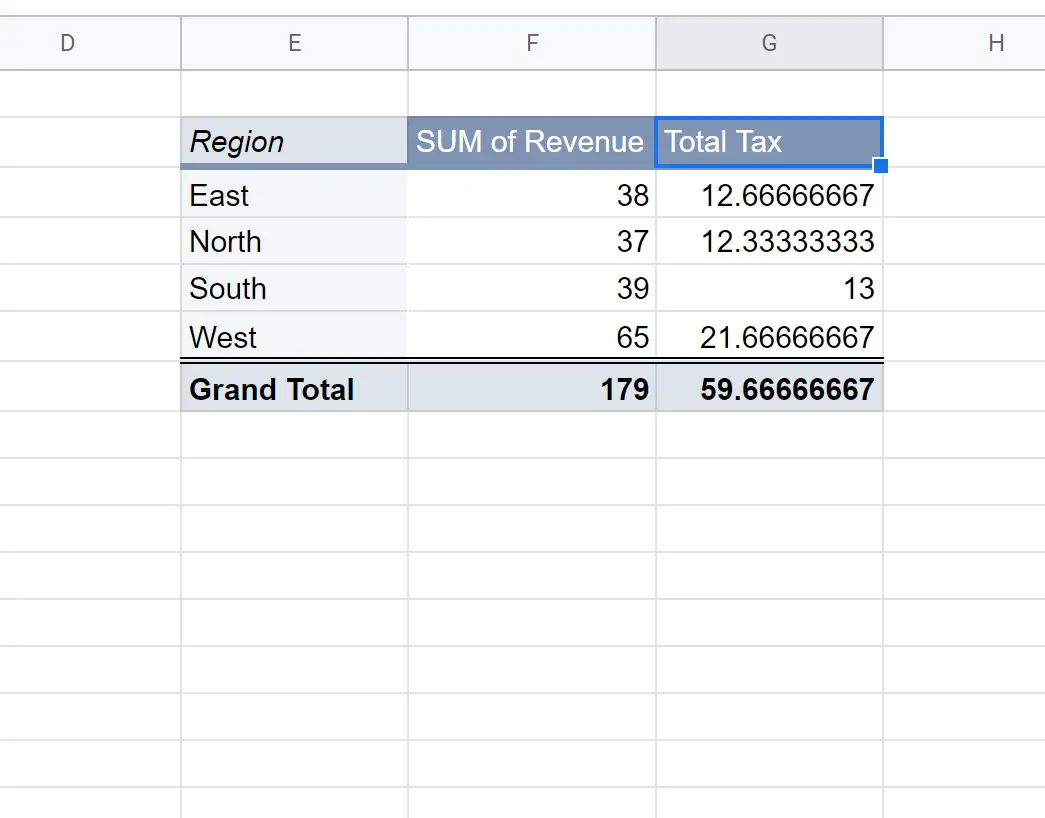
동일한 프로세스를 사용하여 피벗 테이블에 원하는 만큼 계산된 필드를 추가할 수 있습니다.
추가 리소스
다음 튜토리얼에서는 Google Sheets에서 다른 일반적인 작업을 수행하는 방법을 설명합니다.
Google 스프레드시트: 피벗 테이블 형식을 지정하는 방법
Google 스프레드시트: 여러 시트에서 피벗 테이블을 만드는 방법
Google 스프레드시트 쿼리: 피벗 테이블을 만드는 방법